По этой причине мы решили составить данное руководство. В нем выведем лучшие настройки графики для Starfield на ПК, а также дадим советы по оптимизации FPS и повышению качества картинки в игре.
Какой компьютер нужен для Starfield (системные требования)
После раннего выхода ПК-версии 1 сентября в сети появилось много тестов Starfield от разных источников. Мы изучили их и пришли к выводу, что официальные системные требования близки к правде:
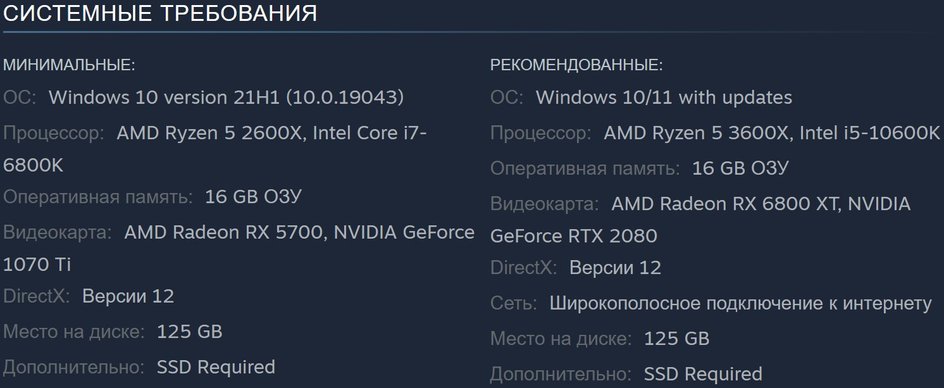
Исходя из всей изученной информации, а также после самостоятельного тестирования игры можно вывести ряд тезисов о ее работе:
- Starfield сильно нагружает процессор, но хорошо использует многопоточность. Максимальная производительность достигается на 12 потоках процессора. Для комфортной игры нужно 6 физических ядер с 12 виртуальными потоками или 8 физических ядер. Если процессорных потоков в сумме меньше 8, Starfield может работать нестабильно.
- Игра потребляет среднее количество видеопамяти. Для высоких настроек в разрешении до 1440p (2560×1440) нужно 6 гигабайт видеопамяти. Для максимальных настроек потребуется уже 8 гигабайт. Для игры в 4K нужно 8−10 гигабайт VRAM. Напоминаем, что если видеопамяти в вашей системе не хватает, то лучше не ставить высокое качество текстур, чтобы избежать статтеров (подтормаживаний).
- GeForce GTX 3060, самая популярная модель графического адаптера на сегодня, позволяет пройти игру на высоких настройках. На этой видеокарте можно достичь стабильных 30 FPS в разрешении 1080p. То же самое можно сказать и про графические адаптеры Radeon RX 5700 и RX 6600.
- Для игры на высоких настройках в разрешении 1080p при 60 кадрах в секунду нужна видеокарта не ниже GeForce RTX 3080 или RTX 4070. А среди графических адаптеров Radeon — не ниже RX 6800.
- Для игры в 1440p@30 FPS нужна видеокарта уровня GeForce RTX 3070 или Radeon RX 6700 XT, а для 60 FPS — RTX 3090 или RX 6900 XT.
- Для 4K @ 30 FPS потребуется графический адаптер не хуже GeForce RTX 3080 или Radeon RX 6800. А для 60 FPS в таком разрешении нужен уже GeForce RTX 4090 или Radeon RX 7900 XT.
Настройка графики в Starfield / как повысить FPS (частоту кадров) в игре
В игре доступно 20 параметров, влияющих на производительность. Кроме того, имеется 4 варианта предустановленных настроек: низкое качество, среднее, высокое и ультра. Средний пресет в стандартном разрешении 1920×1080 даст достаточно красивую картинку со стабильным FPS около 60 единиц на компьютере, чуть превышающим минимальные системные требования. Однако мы все же рекомендуем настроить графику более гибко.
Ниже подробно разберем все важные опции в разделе Display настроек игры.
Тестовая конфигурация:
Процессор: Intel Core i5−10400 (6/12×4.3 GHz)
Видеокарта: NVIDIA GeForce RTX 3060 Ti FE 8 Гбайт
ОЗУ: HyperX Fury DDR4 16 Гбайт 3200 МГц
Хранилище: SSD WD Blue 500 Гбайт + HDD HGST 1 Тбайт
Монитор: 27" LG 27GL850-B (2560×1440, 144 Гц, IPS)
- Borderless Full Screen (полноэкранное окно без рамок). К сожалению, в игре нет возможности переключиться на эксклюзивный полный экран — только оконный режим на весь экран без рамок либо просто окно. Поэтому включите хотя бы режим Borderless Full Screen, выставив значение On. Он также позволит легко перемещать курсор мыши между несколькими мониторами. Эксклюзивный полноэкранный режим был бы стабильнее, но его нет.
- Window Size (разрешение окна). Если включен предыдущий параметр, то данный будет подстраиваться сам, а вручную его настроить не удастся. А если вы зачем-то захотите играть в стандартном окне с рамкой, то поставьте здесь родное разрешение вашего экрана либо чуть меньше. Например, 1920×1080.
- Dynamic Resolution (динамическое разрешение). В теории автоматически снижает разрешение отрисовки в динамичных сценах, чтобы удерживать стабильную частоту кадров. Однако на деле больше нужен для задания начального разрешения при использовании апскейлинга (до него дойдем ближе к концу списка). Включите, если используете FSR2. В противном случае можно отключить.
- Render Resolution Scale (масштаб разрешения отрисовки). Можно выставить значение в 75%. Ниже опускаться не стоит, разве что — при игре в 4K. Например, при разрешении экрана в 2560×1440 разрешение рендера будет примерно 1920×1080. А при разрешении 3840×2160 можно поставить 50%, что даст те же 1920×1080. Начальное разрешение ниже 1920×1080 содержит слишком мало информации о деталях в кадре, что приведет к смазанной картинке.
- Shadow Quality (качество теней). Как и в большинстве игр, тени — один из самых ресурсозатратных параметров. Низкое (low) качество теней может заметно увеличить FPS, но выглядит очень плохо. Поэтому поставьте лучше хотя бы среднее (medium), если позволяет «железо».

- Indirect Lighting (непрямое освещение). Дополнительная освещенность внутри помещений от отраженных лучей. На удивление нетребовательный параметр, но может оказаться ресурсоемким для устаревших видеокарт. Попробуйте поставить высокое (high) качество.
- Reflections (отражения). Немного более «прожорливая» опция, чем предыдущая. Особенно в некоторых помещениях с глянцевыми поверхностями. Хотя ниже среднего (medium) качества снижать все же нежелательно — отражения будут слишком сильно размытыми.
- Particle Quality (качество частиц). В Starfield достаточно много объемных спецэффектов, в которых используется технология частиц. Поэтому, чтобы в ожесточенных схватках и других динамичных сценах было меньше проседаний кадров, лучше понизить. Низкое (low) качество тоже выглядит неплохо, хотя и частиц в эффектах становится заметно меньше.
- Volumetric Lighting (объемное освещение). Взаимодействие света с туманом и облаками, а также различные пронизывающие растительность и щели в стенах лучи. Влияние на производительность сильно различается в разных сценах, но в целом не очень высокое. Поставьте хотя бы среднее (medium) качество, чтобы сохранить красоту картинки. Но можно и высокое (high).
- Crowd Density (плотность толпы). Как и в большинстве игр, процессорозависимый параметр. Многим, вероятно, придется остановить на качестве не выше среднего (medium). Хотя кому-то может понравиться, что на улицах городов станет меньше людей.

- Motion Blur (размытие движения). Размытие движения должно делать видеоряд плавнее, когда частота кадров ниже 60 единиц, либо просто нестабильная. На деле включение этого параметра просто замыливает часть изображения в динамичные моменты. Поэтому отлючайте (off). Хотя, если вы играете на топовом «железе», то можно и включить. На высокой частоте кадров эффект выглядит лучше.
- GTAO Quality (точное рассеянное затенение). Дополнение к базовому затенению, которое добавляет затемнения на стыках нескольких поверхностей и в различных углублениях. Довольно сложный для расчетов эффект, поэтому и ресурсоемкий. Поставьте среднее (medium) качество или даже ниже. Совсем отключать не стоит, чтобы не сделать картинку слишком плоской.
- Grass Quality (качество травы). Скорее количество травы вдалеке, чем ее качество. Может дополнительно нагружать видеопамять, поэтому если VRAM не хватает, то стоит понизить до среднего (medium) качества. Так травы будет все равно достаточно, а стабильность FPS должна улучшиться.
- Contact Shadows (контактные тени). Параметр напоминает работу GTAO, однако тени проецируются от направленных источников света (Солнца, Луны, ламп и др.), а не глобального (неба и др.). Можно понизить до среднего качества (medium) или ниже. Либо совсем отключить — в большинстве сцен работы GTAO достаточно.
- VSync (вертикальная синхронизация). Помогает убрать разрывы изображения, если включить. На производительность влияет мало. Однако с вертикальной синхронизацией сильно возрастает задержка ввода. Это особенно заметно при игре на клавиатуре с мышью. С геймпада инпут-лаг заметен меньше.
- Upscaling (масштабирование отрисовки). В Starfield, к сожалению, нет DLSS. Поэтому придется удовлетвориться FSR2 от AMD. Вторая версия стала чуть лучше в плане резкости и детальности картинки, но все еще проигрывает решению от NVIDIA. Включите FSR2. Отключать стоит, только если играете на мощном ПК (RTX 3080 / 4070 и выше).
- Sharpening (резкость). Здесь можно отрегулировать резкость изображения. Лучше не выставлять чересчур много. Оптимальный вариант лежит в диапазоне от 50 до 80 процентов. Подстраивайте под свой экран. На производительность не влияет.
- Enable VRS (включить динамическую четкость отрисовки). Слегка упрощает отрисовку в отдельных участках изображения: затемненных, частично загороженных или не в фокусе зрения игрока (обычно — левый и правый верхние углы). Если у вас слабый процессор, то включение ничем не поможет — только сделает картинку чуть хуже. Но все же попробуйте включить, если уверены в своем ЦП.
- Film Grain Intensity (интенсивность шума кинопленки). Эффект шума кинопленки. Многим игрокам он показался слишком сильным. Убавьте до 50%, либо совсем отключите. Не имеет влияния на FPS.
- Enable Depth of Field (включить глубину резкости). Размывает фон в диалогах и на дальних планах в остальное время. Кинематографичный эффект, который мало влияет на производительность. Если не нравится — отключите.
Итоговые оптимальные настройки Starfield для слабого (и не только) ПК
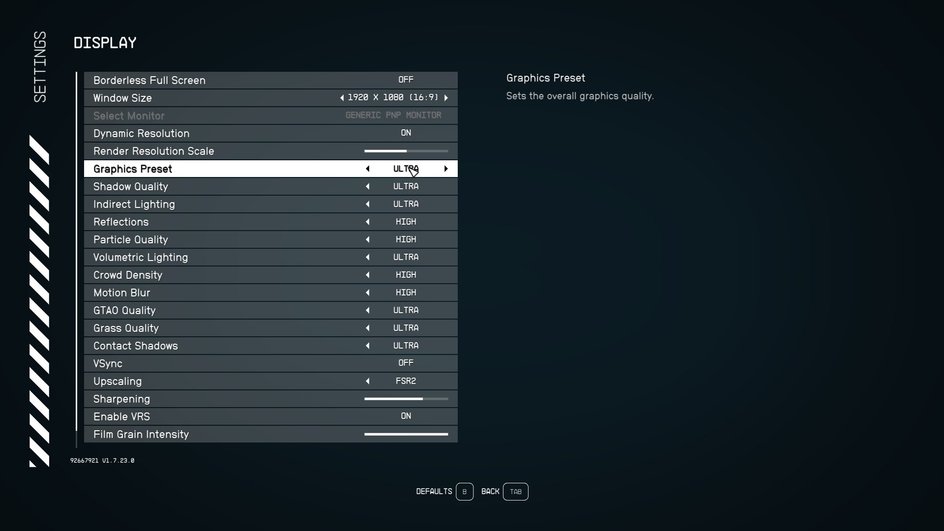
| Оптимальные настройки… | …для слабого ПК (GTX 1060 / RX 570): | …для начального игрового ПК (RTX 3060 / RX 5700): | …для ПК средней мощности (RTX 3070 / RX 6700 XT): | …для предтопового ПК (RTX 4070 / RX 6800 XT): |
| Borderless Full Screen: | on | on | on | on |
| Рекомендуемое разрешение: | 1920x1080 | 1920x1080 | 2560x1440 | 2560x1440 |
| Dynamic Resolution: | on | on | on | off |
| Render Resolution Scale: | 75% | 75% | 75% | 100% |
| Shadow Quality: | low | medium | medium | high |
| Indirect Lighting: | medium | high | high | high |
| Reflections: | low | medium | medium | high |
| Particle Quality: | low | medium | medium | high |
| Volumetric Lighting: | low | medium | medium | high |
| Crowd Density: | medium | high | high | high |
| Motion Blur: | off | off | off | on |
| GTAO Quality: | low | medium | medium | high |
| Grass Quality: | medium | high | high | high |
| Contact Shadows: | low | medium | medium | high |
| VSync: | on | off | off | off |
| Upscaling: | FSR2 | FSR2 | FSR2 | off |
| Sharpening: | 50–80% | 50–80% | 50–80% | 50–80% |
| Enable VRS: | on | on | on | off |
| Film Grain Intensity: | на свой вкус | на свой вкус | на свой вкус | на свой вкус |
| Enable Depth of Field: | на свой вкус | на свой вкус | на свой вкус | на свой вкус |





